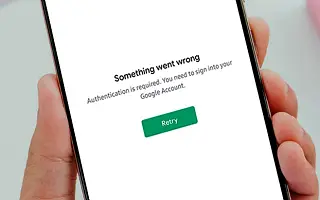Vaikka Play Kaupan virheet ovat harvinaisia, ne ovat merkittäviä ja voivat tehdä Android-käyttäjien elämästä paljon vaikeampaa. Jotkut käyttäjät ilmoittavat Play Storen todennus vaaditaan -virheestä Androidissa. Tämä virhe tulee näkyviin aina, kun avaat kaupan ja yrität ladata tai päivittää sovelluksen. Jos sinulla ei ole Google-tiliä, Google Play Kauppa ei toimi, joten saat virheilmoituksen. Toisaalta ongelmasta ilmoittaneet käyttäjät kirjautuivat sisään Google-tilillään tavalliseen tapaan.
Jos saat tämän virheen etkä tiedä mitä tehdä, tarkista alla luetellut vaiheet korjataksesi sen välittömästi.
Alla kerromme, kuinka korjataan Google Play Kaupan todennusta vaativa virhe. Jatka vierittämistä tarkistaaksesi sen.
Korjaa todennusongelmat Play Kaupassa
Aloitetaan käynnistämällä Android uudelleen. Varmista tietysti, että olet lisännyt Google-tilisi Androidiin. Ilman sitä useimmat Googlen palvelut eivät toimi ollenkaan. Poista myös VPN:t ja välityspalvelimet käytöstä ja varmista, että laitteesi on yhdistetty vakaaseen Wi-Fi- tai matkapuhelindataverkkoon.
Jos tämä ei auta, tyhjennä paikalliset tiedot Play Kaupasta tai poista päivitys. Tämä koskee myös oheispalveluita. Lopuksi, jos mikään ei toimi, suosittelemme palauttamaan laitteen tehdasasetukset.
1. Poista paikalliset tiedot Play Kaupasta ja siihen liittyvistä palveluista
Ensimmäinen asia on poistaa paikalliset tiedot Play Kaupasta ja muutamasta taustalla toimivasta palvelusta, jotka vaikuttavat Androidin yleiseen käyttökokemukseen. Tämän pitäisi käynnistää sovellus uudelleen ja korjata todennusongelma välittömästi olettaen, että olet määrittänyt Google-tilisi Androidille.
Voit poistaa paikalliset tiedot Googlen palveluista seuraavasti:
- Avaa Asetukset .
- Napauta Sovellukset .
- Laajenna kaikki sovellukset.
- Napauta kolmen pisteen valikkoa ja valitse Näytä järjestelmäprosessit .
- Avaa Play Kauppa ja valitse Tallennustila.
- Tyhjennä tiedot .
- Tee sama Google Play Palveluille (Tallennus > Tietojen hallinta > Tyhjennä kaikki tiedot) ja Google Services Framework .
- Käynnistä Android uudelleen ja näe parannus.
2. Poista päivitykset Play Kaupasta ja siihen liittyvistä palveluista
Jos edelliset vaiheet epäonnistuivat ja saat edelleen Play Kaupan valtuutus vaaditaan -virheilmoituksen, suosittelemme, että poistat päivityksen edellä mainituista Google-palveluista. Tämän pitäisi ratkaista käsillä oleva ongelma.
Jos et ole varma, kuinka päivitykset poistetaan Play Kaupasta, Google Play Palveluista ja Google Services Frameworkista, noudata näitä ohjeita.
- Siirry kohtaan Asetukset > Sovellukset > Kaikki sovellukset . Valitse Näytä järjestelmäprosessit -vaihtoehto.
- Avaa Play Kauppa ja napauta kolmen pisteen valikkoa .
- Napauta Poista päivitykset .
- Tarkista Google Play Palvelut ja Google Services Framework ja tee samoin.
- Käynnistä laite uudelleen ja katso parannusta.
3. Poista, lisää ja synkronoi Google-tilisi uudelleen
Voit myös ratkaista ongelman yksinkertaisesti poistamalla Google-tilisi, lisäämällä sen takaisin ja synkronoimalla sitten uudelleen. Tämä yleensä toimii ja sen pitäisi toimia myös täällä. Tarkemmin sanottuna ongelma on oikea, koska se viittaa joko Google-tilin ongelmaan tai Play Kauppa ei pääse käsiksi Google-tilin tietoihin.
Jos et ole varma, kuinka voit poistaa Google-tilisi Androidista, toimi seuraavasti:
- Avaa Asetukset .
- Valitse Tili .
- Valitse Google .
- Poista tili .
- Käynnistä laitteesi uudelleen ja lisää tilisi uudelleen. Jos sinua pyydetään palauttamaan tiedot sisäänkirjautumisen yhteydessä, sinun ei tarvitse palauttaa sovellusta.
- Palaa kohtaan Asetukset > Tilit > Google ja valitse Tilit.
- Napauta Synkronoi ja avaa sitten Play Kauppa uudelleen.
Jos saat edelleen virheilmoituksen, suosittelemme tehdasasetusten palauttamista.
4. Suorita tehdasasetusten palautus
Tehdasasetusten palautus on viimeinen asia, jonka kukaan haluaa tehdä, mutta se tulee harkita, jos järjestelmän keskeiset toiminnot häiriintyvät. Tärkeintä on varmuuskopioida kaikki ennen nollausta.
Näin nollaat Androidin muutamassa yksinkertaisessa vaiheessa.
- Varmuuskopioi tiedot sisäiseen tallennustilaan (valokuvat voidaan tallentaa Google Kuviin, muu media voidaan tallentaa ulkoiseen tallennustilaan tai tietokoneeseen).
- Siirry kohtaan Asetukset > Yleinen hallinta > Nollaa .
- Napauta Nollaa .
- Noudata ohjeita palauttaaksesi laitteen tehdasasetukset.
- Kun Android käynnistyy uudelleen, on yleensä hyvä idea lisätä ja palauttaa Google-tilisi. Tässä tapauksessa ei kuitenkaan ole suositeltavaa palauttaa mitään Google-tilin lisäämisen jälkeen.
Yllä tarkastelimme, kuinka korjata Google Play Kaupan todennusta vaativa virhevirhe. Toivomme, että nämä tiedot ovat auttaneet sinua löytämään tarvitsemasi.